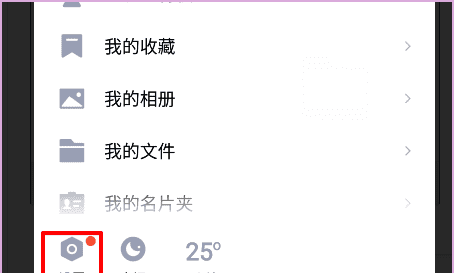怎么样ps磨皮
先使用污点修复画笔工具去掉脸上比较明显的痣、痘痘、法令纹及一些小坑,做完后备份当前图层作为原始图层;接着复制原始图层,使用高斯模糊做磨皮即可。
磨皮是画图软件photoshop里面的一个应用,利用photoshop为人物脸部磨皮,能够使得人物脸部更加细腻,轮廓更加清晰。
ps磨皮怎么操作
ps磨皮操作方法步骤如下:
操作环境:联想y7000、Windows10系统、photoshop cs 68.0.2版本等。
1、用photoshop打开一张未修图的照片。
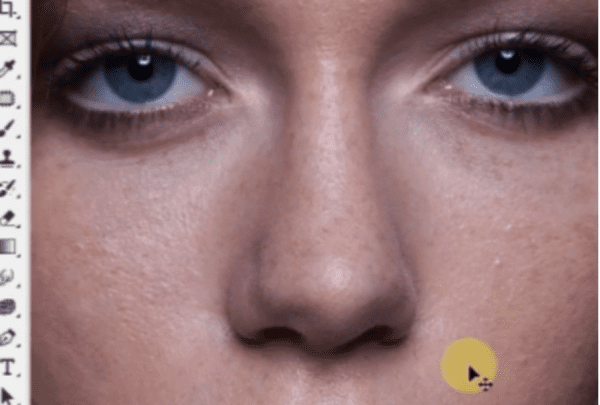
2、快捷键ctrl+J复制一层图层。
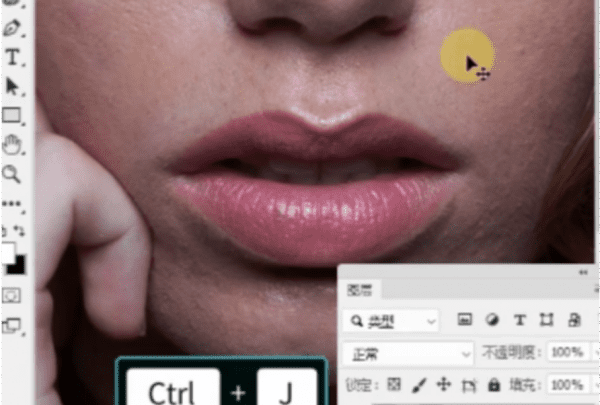
3、快捷键ctrl+i,进行反向选择。
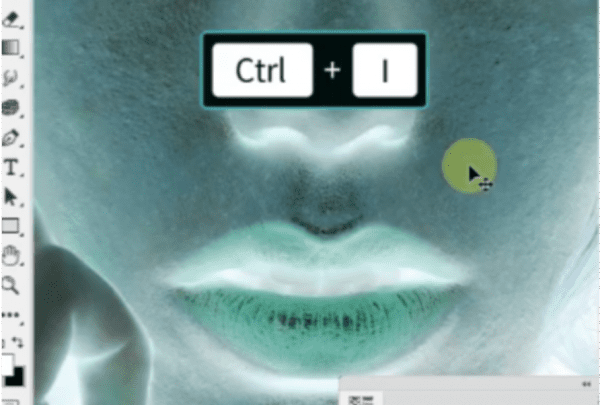
4、将图层混合模式改为亮光。
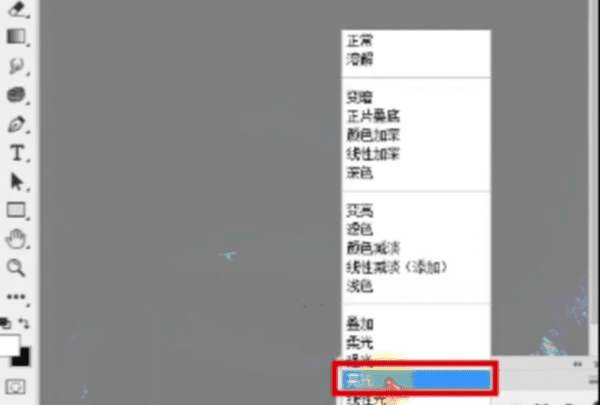
5、在滤镜里找到高反差保留。
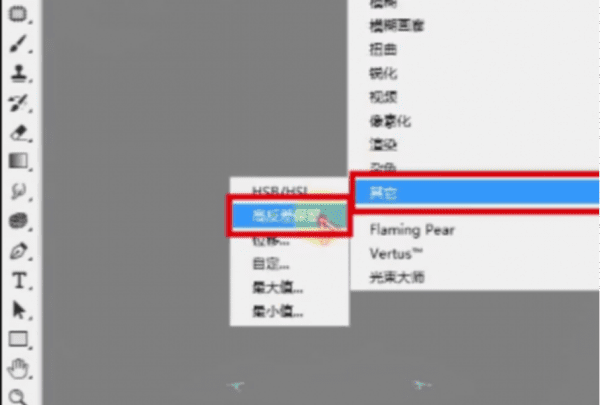
6、高反差保留像素调至皮肤平滑为止。

7、再在滤镜里找到高斯模糊。调整到能看见皮肤纹理。
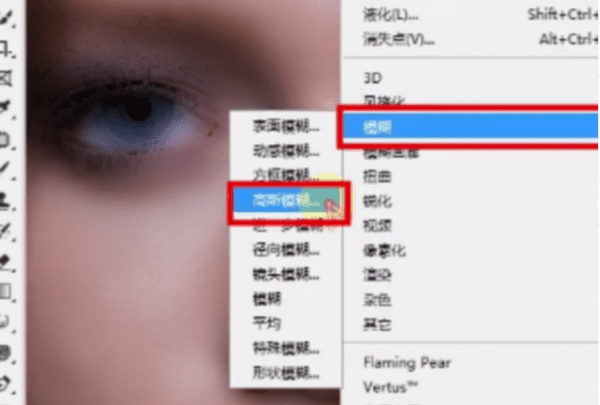
8、按住ALT键给对应图片加一层蒙版。
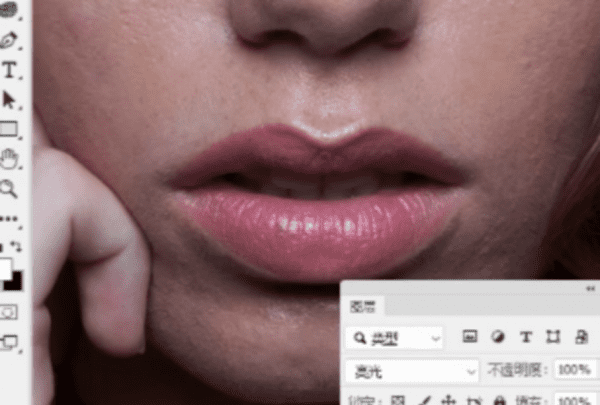
9、再使用白色画笔在需要磨皮的皮肤处进行涂抹。

10、最后添加曲线将皮肤调亮。
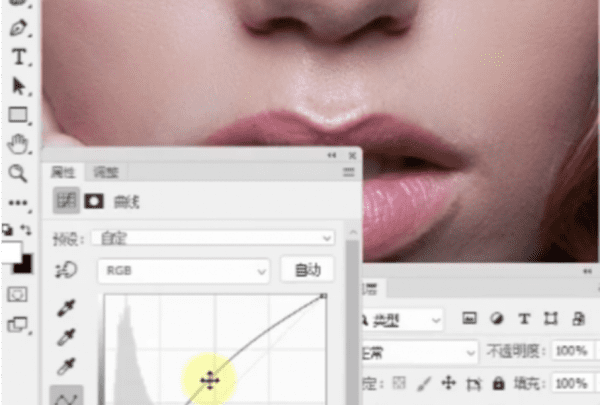
你还知道哪些Photoshop的磨皮方法?
磨皮是图像处理软件photoshop处理人物皮肤的一个操作过程,形象的被称作磨皮。具体的操作如下:
皮肤修整方法一:
1、观察通道面板,选择相对较好的一个通道,利用修复/图章/橡皮等工具将皮肤进一步处理一下。
2、选择另外一个通道,利用套索工具将不需要处理的地方圈出,并适当羽化,羽化之后,进行反选。
3、转到图层面板,将背景层复制一层。
4、选中背景层,转到通道面板,将开始处理过的,相对较好的通道,通过选区将其内容复制到其它通道。
5、转到图层面板,将复制的层执行高斯模糊,并将图层属性设置成“颜色”
6、处理完成。
皮肤修整方法二:
1、观察通道面板,选择相对较好的一个通道,并按住CTRL,左击该通道;接着,按住CTRL+SHIFT,左击RGB通道。
2、转到图层面板,将选区内容复制一层,并执行高斯模糊。
3、将背景层复制一层,并将该层放置在最上面,并添加模版。
4、将前景/背景色设置成黑/白,选择画笔工具,并设置好“不透明度”,利用画笔工具对皮肤涂抹进一步处理。
5、处理完成。
皮肤修整方法三:
1、打开图片,并执行高斯模糊。
2、转到历史面板,将高斯模糊这一步设置成为历史记录画笔源,并且历史还原到图片打开状。
3、选择“历史记录画笔工具”
并设置好“不透明度”
对皮肤进行涂抹,直至满意。
4、处理完成。
ps如何磨皮 ps磨皮的操作步骤图
首先,在电脑上打开Photoshop,通过“打开”找到想要修改的照片;点击“滤镜-模糊-高斯模糊”,设置半径,然后点击确定;再点击添加矢量蒙版,使用Ctrl+delete将背景色变为黑色,找到并点击画笔工具,用鼠标左键涂抹要磨皮的地方;最后,点击新建图层按钮,点击“曲线”,用鼠标拖拉曲线找到合适的亮度即可。
ps如何磨皮
ps的全称是Adobe Photoshop,是由Adobe Systems开发和发行的一款图像处理软件。ps有很多功能,在图像、图形、文字、视频、出版等各方面都有涉及。其中,Photoshop的专长在于图像处理,如给拍摄好的照片进行美化处理。很多艺术照片就是经过摄像师拍过之后,在ps上美化而成。
除了上述方法外,还可以复制背景图层并切换到通道,选择通道,并复制;选择“滤镜”“其他”“高反差保留”“图像”“计算”,载入最后一个通道选区后点RGB通道,回图层后选到暗区,点击“ctrl+H”隐藏选区,再点击“ctrl+M”调节亮度;用钢笔工具画出唇型,Ctrl+回车载入选区,选择“羽化”,ctrl+H 隐藏选区,ctrl+B色彩平衡,嘴唇颜色调到合适即可。
以上就是关于怎么样ps磨皮,ps磨皮怎么操作的全部内容,以及怎么样ps磨皮的相关内容,希望能够帮到您。
版权声明:本文来自用户投稿,不代表【易百科】立场,本平台所发表的文章、图片属于原权利人所有,因客观原因,或会存在不当使用的情况,非恶意侵犯原权利人相关权益,敬请相关权利人谅解并与我们联系(邮箱:350149276@qq.com)我们将及时处理,共同维护良好的网络创作环境。